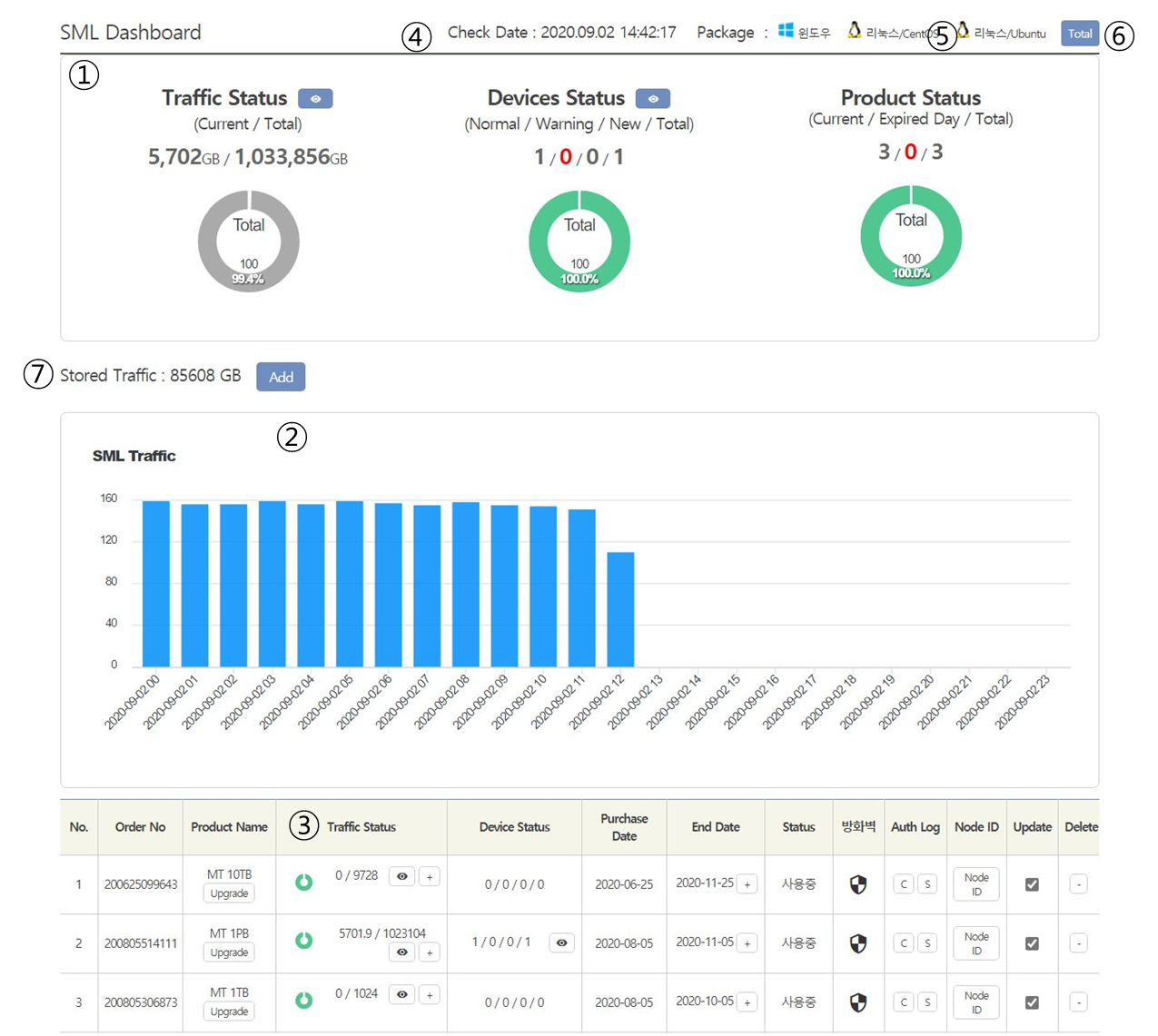
Smart Multi-Line(이하 SML) 서비스를 관리하는 메인 대시보드 화면입니다. 사용자가 사용하고 있는 Smart Multi-Line 서비스(이하 SML 서비스)에 대해서 전체적인 동작 상태, 각 개별 SML 서비스에 대한 상태들을 관리할 수 있습니다.
메인 대시보드는 크게 상태 값을 그래프로 보는 그래픽 현황 뷰어, 트래픽을 시간 별로 보여주는 트래픽 뷰어, SML 서비스 별 현황 뷰어로 구성되어 있습니다.
1그래픽 현황 뷰어
SML 서비스의 상태를 그래프로 보여주는 뷰어입니다. 트래픽 상태, Smart Multi-Line 장비(이하 SML 장비) 상태, Smart Multi-Line 상품(이하 SML 상품) 상태의 3가지를 보여줍니다. 처음에는 모든 상품에 대한 전체 내용을 보여주며 SML 서비스 별 현황 뷰어에서 번호를 누르면 해당 SML 상품에 대해서 정리해서 보여줍니다.
Traffic Status (트래픽 상태)
SML 상품의 현재 사용량(Current)과 전체 허용량(Total)을 보여줍니다.
●Current
■현재 사용량으로 현재 날짜 기준으로 해당 월의 1일부터 현재까지의 사용량
■GB 단위로 표시
■맨 처음 접속했을 때에는 보유하고 있는 전체 SML 상품에 대한 현재 사용량들의 합산이 나오며 SML 서비스 별 현황 뷰어에서 번호를 눌렀을 경우 해당 상품에 대한 현재 사용량이 표시됨
●Total
■전체 허용량으로 해당 상품들 전체의 한달 허용량
■GB 단위로 표시
■맨 처음 접속했을 때에는 보유하고 있는 전체 SML 상품의 한달 허용량의 합산이 나오며 SML 서비스 별 현황 뷰어에서 번호를 눌렀을 경우 해당 상품에 대한 전체 허용량이 표시됨
세부 보기 버튼을 누르면 트래픽 통계 페이지로 이동합니다.
Device Status (SML 장비 상태)
SML 상품에서 사용하고 있는 SML 장비(SML Client, SML Server)의 상태를 보여줍니다. 장비 상태를 종류별로 표시하는데 정상 상태(Normal) / 장애 상태(Warning) / 새로 등록한 상태(New) / 전체(Total)의 4가지 상태의 장비 수로 표시합니다.
●정상 상태(Normal)
■SML 장비가 정상적으로 동작하는 상태의 장비 수
●장애 상태(Warning)
■SML 장비가 정상적으로 동작하지 않는 상태로 네트워크 장애로 인한 SML 장비와 SML 서비스와의 통신 장애나, SML 패키지가 제대로 동작하지 않는 경우 등의 장애로 인해 정상적으로 동작하지 않는 상태의 장비 수
●새로 등록한 상태(New)
■SML 장비에 새로 SML 패키지를 설치해서 별도의 설정을 하지 않는 상태의 장비 수
●전체(Total)
■SML 상품에서 사용하고 있는 모든 SML 장비의 개수로 앞서 3개의 상태 개수의 총합을 의미함
세부 보기 버튼을 누르면 SML 장비 상태 모니터링 화면으로 이동합니다.
Product Status (상품 상태)
사용자가 사용하고 있는 SML 상품 전체의 상태를 보여줍니다.
●Current
■현재 사용자가 정상적으로 사용하고 있는 상품의 수
●Expired Day
■사용 기간이 지난 상품의 수
●Total
■사용자가 보유하고 있는 전체 상품의 수
■Current + Expired Day의 수
2트래픽 뷰어 (SML Traffic)
SML 서비스에서 현재 사용하고 있는 트래픽 현황을 현재를 기준으로 1일 전부터 시간 단위로 그래프로 보여주는 뷰어입니다. 막대 그래프로 보여주며 단위는 GB로 보여줍니다. 처음에는 모든 상품에 대한 전체 내용에 대한 트래픽 현황을 보여주며 SML 서비스 별 현황 뷰어에서 번호를 누르면 해당 SML 상품에 대해서 트래픽 현황을 보여줍니다.
3SML 서비스 별 현황 뷰어
사용자가 보유하고 있는 SML 상품들의 개별 상태들을 보여주는 뷰어입니다. 사용자가 보유하고 있는 SML 상품들의 개별 상황을 살펴볼 수 있으며 그래픽 현황 뷰어와 트래픽 뷰어에 개별 상품에 대한 내용을 보여줄 수 있게 합니다. 각 항목의 내용은 아래와 같습니다.
●No
■상품 표시 순서로 사용자가 구입한 순서대로 보여줍니다.
■번호를 클릭하면 그래픽 현황 뷰어와 트래픽 뷰어에 해당 상품의 내용을 표시합니다.
●Order No
■구입한 SML 상품의 주문 번호입니다.
●Product Name
■구입한 SML 상품의 상품 이름입니다.
■업그레이드 버튼은 해당 상품을 상위 상품으로 업그레이드하는 기능입니다.
●Traffic Status
■구입한 SML 상품에 대해서 현재 사용량과 해당 상품의 전체 허용량을 보여줍니다.
■표시 방식은 ‘그래픽 현황 뷰어의 트래픽 상태’와 동일합니다.
■세부 보기 버튼을 누르면 트래픽 통계 화면으로 이동합니다.
●Device Status
■구입한 SML 상품에 대해해서 해당 상품이 사용하고 있는 SML 장비(SML Client, SML Server)의 상태를 보여줍니다.
■표시 방식은 ‘그래픽 현황 뷰어의 SML 장비 상태’와 동일하며 상태의 의미 역시 동일합니다.
■세부 보기 버튼을 누르면 SML 장비 설정 모니터링 대시보드로 이동합니다.
●Purchase Date
■해당 SML 상품을 구입한 날짜를 보여줍니다.
●End Date
■해당 SML 상품의 종료(만료) 날짜를 보여줍니다.
■[+] 버튼은 해당 SML 상품을 연장하는 기능입니다.
■End Date가 지난 SML 상품의 경우(Status가 Expired Day가 된 경우) End Date를 기준으로 30일의 연장 대기 기간을 갖게 되며 연장 대기 기간이 지난 이후에는 해당 SML 상품은 삭제가 됩니다.
●Status
■해당 SML 상품의 상태를 보여줍니다. 상태는 사용중, Warning, Expired Day로 표시됩니다.
■사용중 : 정상적으로 SML 서비스가 동작될 때 표시됩니다.
■Warning : 현재의 트래픽 사용량이 해당 SML 상품의 허용 트래픽을 넘어섰거나, SML 장비에 이상이 있을 때 표시됩니다.
■Expired Day : 해당 SML 서비스의 사용 기간이 만료되었을 때 보여줍니다.
●방화벽
■SML 서비스 서버에 접근할 수 있도록 방화벽에 화이트리스트 IP를 등록하는 기능입니다.
■기본적으로 모든 SML 상품에 등록된 SML 장비는 방화벽에 화이트리스트 IP로 등록되어 있으며 그 외에 별도로 화이트리스트 IP로 등록할, 혹은 등록된 화이트리스트 IP를 삭제할 때 사용하는 기능입니다.
■버튼을 누르면 방화벽 관리 창이 뜨게 됩니다.
●Auth Log
■SML 장비들은 모두 주기적으로 SML 서비스 서버에 인증을 받도록 되어 있습니다.
■SML Client, SML Server 별로 인증 기록을 살펴보는 기능입니다.
■[C] 버튼은 SML Client 인증 로그를 보여주는 페이지로 이동하고, [S] 버튼은 SML Server 인증 로그를 보여주는 페이지로 이동합니다.
●Node ID
■Node ID는 SML 장비들을 관리하기 위한 관리용 ID입니다.
■Node ID 버튼을 누르면 Node ID 관리 페이지로 이동합니다.
●Update
■SML 장비에 설치된 SML 패키지들을 자동으로 업데이트 할 것인지 여부를 보여줍니다.
■체크가 되어 있으면 SML 서비스 관리자에 의해서 SML 패키지가 새로운 버전이 등록될 때 자동으로 SML 장비에 설치된 SML 패키지들이 업데이트 됩니다.
■체크가 되어있지 않으면 새로운 SML 패키지가 등록이 되어 있어도 자동으로 업데이트가 되지 않습니다. 체크를 하게 되면 SML 패키지의 새 버전이 등록되어 있다면 즉시 SML 패키지 업데이트가 진행이 됩니다.
■업데이트 시 SML 장비에 연결된 이미 서비스 중인 세션들이 끊어질 수 있습니다.
●Delete
■SML 상품을 삭제하는 기능입니다.
■사용중인 SML 상품을 삭제하는 기능이며 기간이 만료된 상품으로 연장 대기 기간에 들어간 SML 상품은 삭제할 수 없습니다.
■삭제 버튼을 누르면 환불 절차를 밟게 됩니다.
4Check Date
현재 메인 대시보드에 접속했을 때의 시간을 보여줍니다. 그래픽 현황 뷰어와 트래픽 뷰어, 그리고 SML 서비스 별 현황 뷰어의 트래픽 상태(Traffic Status)의 기준은 이 시간을 기준으로 보여줍니다. 즉, Check Date의 날짜 및 시간이 현재를 의미하게 되며 기준 월은 Check Date의 월이 됩니다.
웹브라우저를 통해 해당 페이지를 갱신하게 되면 Check Date는 갱신하는 시간을 기준으로 변경되게 됩니다.
5패키지 다운로드
SML 장비에 설치할 SML 패키지를 다운로드 하는 기능입니다. SML 패키지는 OS에 따라 제공되며 Windows 버전과 Linux 버전으로 나뉩니다. 그리고 Linux 버전의 경우 CentOS와 Ubuntu의 형식이 다르기 때문에 별도로 제공합니다. SML 장비에 설치된 OS의 종류에 맞게 다운로드해서 설치하면 됩니다.
6Total 버튼
Total 버튼은 사용자가 보유하고 있는 모든 SML 상품에 대해서 그래픽 현황 뷰어와 트래픽 뷰어에 트래픽 현황 및 SML 장비 현황을 보여주는 기능입니다.
사용자가 SML 서비스 별 현황 뷰어에서 특정 SML 상품에 대해서 그래픽 현황 뷰어와 트래픽 뷰어를 보고 있을 때 상품 전체에 대한 내용을 보고 싶을 때 사용하는 기능입니다.
7Stored Traffic
Stored Traffic은 사용자가 보유하고 있는 각 SML 상품의 현재 사용량이 허용 트래픽을 넘어섰을 경우를 대비하여 트래픽을 저장하는 저장공간입니다.
기본적으로 SML 서비스 서버는 SML 상품의 현재 사용량이 허용 트래픽을 넘어섰을 경우 SML 서비스를 중단시킵니다. 하지만 Stored Traffic에 트래픽을 저장해두면 SML 서비스 서버는 SML 서비스를 중지시키지 않고 Stored Traffic에서 필요한 용량만큼 가져와서 사용하게 됩니다. 즉, 해당 월의 허용 트래픽을 임시적으로 증가시키게 되는 것입니다.
Stored Traffic은 GB 단위로 사용할 수 있으며 [+] 버튼을 누르면 Stored Traffic 상품을 구입할 수 있습니다.